Excel题目4-7
全国计算机等级考试二级MSOffice电子表格(excel)部分真题题目汇总
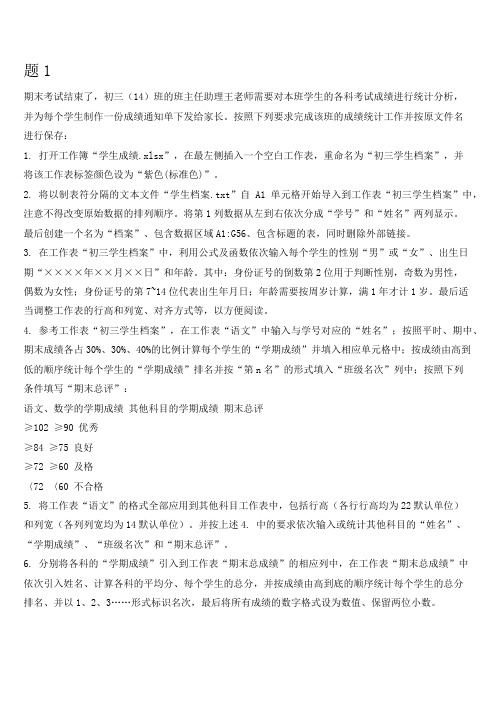
题1期末考试结束了,初三(14)班的班主任助理王老师需要对本班学生的各科考试成绩进行统计分析,并为每个学生制作一份成绩通知单下发给家长。
按照下列要求完成该班的成绩统计工作并按原文件名进行保存:1. 打开工作簿“学生成绩.xlsx”,在最左侧插入一个空白工作表,重命名为“初三学生档案”,并将该工作表标签颜色设为“紫色(标准色)”。
2. 将以制表符分隔的文本文件“学生档案.txt”自A1单元格开始导入到工作表“初三学生档案”中,注意不得改变原始数据的排列顺序。
将第1列数据从左到右依次分成“学号”和“姓名”两列显示。
最后创建一个名为“档案”、包含数据区域A1:G56、包含标题的表,同时删除外部链接。
3. 在工作表“初三学生档案”中,利用公式及函数依次输入每个学生的性别“男”或“女”、出生日期“××××年××月××日”和年龄。
其中:身份证号的倒数第2位用于判断性别,奇数为男性,偶数为女性;身份证号的第7~14位代表出生年月日;年龄需要按周岁计算,满1年才计1岁。
最后适当调整工作表的行高和列宽、对齐方式等,以方便阅读。
4. 参考工作表“初三学生档案”,在工作表“语文”中输入与学号对应的“姓名”;按照平时、期中、期末成绩各占30%、30%、40%的比例计算每个学生的“学期成绩”并填入相应单元格中;按成绩由高到低的顺序统计每个学生的“学期成绩”排名并按“第n名”的形式填入“班级名次”列中;按照下列条件填写“期末总评”:语文、数学的学期成绩其他科目的学期成绩期末总评≥102 ≥90 优秀≥84 ≥75 良好≥72 ≥60 及格〈72 〈60 不合格5. 将工作表“语文”的格式全部应用到其他科目工作表中,包括行高(各行行高均为22默认单位)和列宽(各列列宽均为14默认单位)。
并按上述4. 中的要求依次输入或统计其他科目的“姓名”、“学期成绩”、“班级名次”和“期末总评”。
全国计算机等级考试二级officeexcel真题

目录EXCEL第一套条件格式、sum average mid & 分类汇总 (1)EXCEL第二套vlookup、sumifs、averageifs (2)EXCEL第3套条件、sum average mid 汇总簇状图 (3)EXCEL第4套mid & sumifs averageifs 图表 (4)EXCEL第5套vlookup 透视表图表 (4)EXCEL第6套名称vlookup 透视表图表 (5)EXCEL第7套vlookup sumifs 透视表图表 (5)EXCEL第8套自动填充数据有效性区域转换汇总 (6)EXCEL第9套vlookup 透视表图表 (7)EXCEL第10套条件sum average 汇总图表 (7)EXCEL第一套条件格式、sum average mid & 分类汇总请在【答题】菜单下选择【进入考生文件夹】命令,并按照题目要求完成下面的操作。
(做题注意:边做边保存)注意:以下的文件必须保存在考生文件夹下小蒋是一位中学教师,在教务处负责初一年级学生的成绩管理。
由于学校地处偏远地区,缺乏必要的教学设施,只有一台配置不太高的PC可以使用。
他在这台电脑中安装了Microsoft Office,决定通过 Excel 来管理学生成绩,以弥补学校缺少数据库管理系统的不足。
现在,第一学期期末考试刚刚结束,小蒋将初一年级三个班的成绩均录入了文件名为"学生成绩单.xlsx"的Excel工作簿文档中。
请你根据下列要求帮助小蒋老师对该成绩单进行整理和分析:1. 对工作表"第一学期期末成绩"中的数据列表进行格式化操作:将第一列"学号"列设为文本,将所有成绩列设为保留两位小数的数值;适当加大行高列宽,改变字体、字号,设置对齐方式,增加适当的边框和底纹以使工作表更加美观。
2. 利用"条件格式"功能进行下列设置:将语文、数学、英语三科中不低于110 分的成绩所在的单元格以一种颜色填充,其他四科中高于95分的成绩以另一种字体颜色标出,所用颜色深浅以不遮挡数据为宜。
EXCEL数据处理竞赛试题 (2)

EXCEL实际操作题1.打开工作簿文件EXCEL1.xlsx:对工作表"图书销售情况表"内数据清单的内容按"经销部门"递增的次序排序,以分类字段为"经销部门"、汇总方式为"求和"进行分类汇总,汇总结果显示在数据下方,工作表名不变,保存为EXCEL1.xlsx 文件。
2.打开工作薄文件EXCEL2.xlsx:对工作表"数据库技术成绩单"内数据清单的内容进行分类汇总(分类汇总前请先按主要关键字"系别"升序排序),分类字段为"系别",汇总方式为"平均值",汇总项为"考试成绩","实验成绩","总成绩"(汇总数据设为数值型,保留小数点后两位),汇总结果显示在数据下方,工作表名不变,工作薄名不变。
3.打开工作簿文件EXCEL3.xlsx:对工作表"选修课程成绩单"内的数据清单的内容按主要关键字为"系别"的降序次序和次要关键字为"课程名称"的降序次序进行排序,对排序后的数据进行分类汇总,分类字段为"系别",汇总方式为"平均值",汇总项为"成绩",汇总结果显示在数据下方,工作表名不变,保存EXCEL.xlsx工作簿。
4.打开工作簿文件EXCEL4.xlsx:(1)A1∶E1单元格合并为一个单元格,内容水平居中,计算"总计"行的内容,将工作表命名为"连锁店销售情况表"。
(2)选取"连锁店销售情况表"的A2∶E8单元格的内容建立"簇状柱形图",图例靠右,插入到表的A10∶G25单元格区域内。
5.打开工作簿文件EXCEL5.xlsx:对工作表"产品销售情况表"内数据清单的内容按主要关键字"产品名称"的降序次序和次要关键字"分公司"的降序次序进行排序,完成对各产品销售额总和的分类汇总,汇总结果显示在数据下方,工作表名不变,保存EXCEL5.xlsx工作簿。
计算机二级12套excel操作题

计算机二级12套excel操作题计算机二级Excel操作题(第一套)1. 打开考生文件夹中的“员工工资表.xlsx”,根据以下要求进行操作:- 将工作表重命名为“工资明细”。
- 将A1:B1单元格合并并居中,输入标题“员工工资明细表”。
2. 在“工资明细”工作表中,使用条件格式突出显示所有基本工资超过3000元的员工。
3. 利用数据筛选功能,筛选出所有部门为“销售部”的员工记录。
4. 计算每位员工的“实发工资”,公式为:实发工资 = 基本工资 + 奖金 - 个税。
5. 利用排序功能,将员工按照“基本工资”从高到低进行排序。
6. 在“工资明细”工作表的右侧,插入一个新的工作表,命名为“工资汇总”,并计算以下数据:- 所有员工的基本工资总和。
- 所有员工的奖金总和。
- 所有员工的个税总和。
- 所有员工的实发工资总和。
7. 在“工资汇总”工作表中,使用图表工具创建一个柱状图,展示各部门员工的基本工资分布情况。
8. 利用数据透视表,分析员工的个税与基本工资之间的关系。
9. 将“工资明细”工作表中的所有数据按照部门进行分组,并计算每个部门的平均工资。
10. 将“工资明细”工作表中的所有数据导出到一个新的Excel文件中,文件名为“工资明细备份.xlsx”。
计算机二级Excel操作题(第二套)1. 打开考生文件夹中的“产品销售记录.xlsx”,根据以下要求进行操作:- 将工作表重命名为“销售记录”。
2. 利用数据筛选功能,筛选出所有销售额超过5000元的交易记录。
3. 在“销售记录”工作表中,使用条件格式突出显示所有利润率超过20%的产品。
4. 计算每个产品的总销售额和总利润。
5. 利用排序功能,将产品按照销售额从高到低进行排序。
6. 在“销售记录”工作表的右侧,插入一个新的工作表,命名为“销售汇总”,并计算以下数据:- 所有产品的总销售额。
- 所有产品的平均利润率。
7. 使用图表工具,在“销售汇总”工作表中创建一个饼图,展示各产品类别的销售占比。
最新计算机二级excel答案及解析

第2题:(电子表格题,本题30分)请在【答题】菜单下选择【进入考生文件夹】命令,并按照题目要求完成下面的操作。
注意:以下的文件必须都保存在考生文件夹下。
在考生文件夹下打开文档EXCEL.XLSX。
【背景素材】财务部助理小王需要向主管汇报2013年度公司差旅报销情况,现在请按照如下需求,在EXCEL.XLSX文档中完成工作:(1)在"费用报销管理"工作表"日期"列的所有单元格中,标注每个报销日期属于星期几,例如日期为"2013年1月20日"的单元格应显示为 "2013年1月20日星期日",日期为"2013年1月21日"的单元格应显示为"2013年1月21日星期一"。
(2)如果"日期"列中的日期为星期六或星期日,则在"是否加班"列的单元格中显示"是",否则显示"否"(必须使用公式)。
(3)使用公式统计每个活动地点所在的省份或直辖市,并将其填写在"地区"列所对应的单元格中,例如"北京市"、"浙江省"。
(4)依据"费用类别编号"列内容,使用VLOOKUP函数,生成"费用类别"列内容。
对照关系参考"费用类别"工作表。
(5)在"差旅成本分析报告"工作表B3单元格中,统计2013年第二季度发生在北京市的差旅费用总金额。
(6)在"差旅成本分析报告"工作表B4单元格中,统计2013年员工钱顺卓报销的火车票费用总额。
(7)在"差旅成本分析报告"工作表B5单元格中,统计2013年差旅费用中,飞机票费用占所有报销费用的比例,并保留2位小数。
(8)在"差旅成本分析报告"工作表B6单元格中,统计2013年发生在周末(星期六和星期日)的通讯补助总金额。
大学计算机考试excel题目及答案-推荐下载

当前位置:[考试成绩查询]-[答题情况]当前课程:大学计算机基础答题内容:(客观题)1419、在Excel2010中,执行插入列的命令后,将______。
A、在选定单元格的前面插入一列B、在选定单元格的后面插入一列C、在工作表的最后插入一列D、在工作表的最前面插入一列A1520、在Excel2010中,使用______按钮中的“移动或复制工作表”命令来为工作表创建副本。
A、“开始”选项卡→“单元格”组→“插入”按钮B、“开始”选项卡→“单元格”组→“格式”按钮 C、“插入”选项卡→“表格”组→“插入工作表”按钮 D、“插入”选项卡→“表格”组→“表格”按钮B1621、在Excel2010中,若相邻的单元格内容相同,可以使用______快速输入。
A、复制 B、粘贴 C、直充柄 D、回车键C1724、Excel工作表的“编辑”栏包括_____。
A、名称框 B、编辑框 C、名称框和编辑框 D、名称框、编辑框和工具按钮D1825、在Excel中,选择一个单元格,要将该单元格的数据删掉,可用“开始”选项卡中______。
A、“单元格”组→“插入”按钮 B、“单元格”组→“删除”按钮 C、“单元格”组→“清除”按钮 D、以上都不是C1928、为了输入一批有规律的递减数据,在使用填充柄实现时,应先选中______ A.相邻两个有等差关系的单元格 B、任意一个有数据的单元格 C、不相邻的两个单元格 D、要填充的单元格区域A2030、在Excel中,下列几个运算符号的优先级由高到低的顺序为______。
A、%、^、*、+B、%、*、+、^C、^、*、+、%D、^、*、%、+A2131、Excel工作簿中既有工作表又有图表,当执行“文件”菜单的“保存”命令时,则______。
A、只保存工作表文件 B、只保存图表文件 C、将工作表和图表作为一个文件来保存D、分成两个文件来保存C2232、在Excel中,图表是工作表数据的一种视觉表示形式,图表是动态的,改变图表______后,系统就会自动更新图表。
EXCEL操作题题目
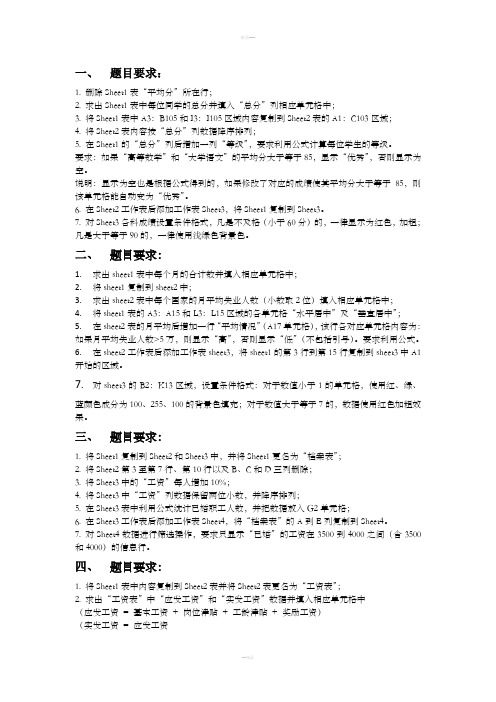
一、题目要求:1. 删除Sheet1表“平均分”所在行;2. 求出Sheet1表中每位同学的总分并填入“总分”列相应单元格中;3. 将Sheet1表中A3:B105和I3:I105区域内容复制到Sheet2表的A1:C103区域;4. 将Sheet2表内容按“总分”列数据降序排列;5. 在Sheet1的“总分”列后增加一列“等级”,要求利用公式计算每位学生的等级。
要求:如果“高等数学”和“大学语文”的平均分大于等于85,显示“优秀”,否则显示为空。
说明:显示为空也是根据公式得到的,如果修改了对应的成绩使其平均分大于等于85,则该单元格能自动变为“优秀”。
6. 在Sheet2工作表后添加工作表Sheet3,将Sheet1复制到Sheet3。
7. 对Sheet3各科成绩设置条件格式,凡是不及格(小于60分)的,一律显示为红色,加粗;凡是大于等于90的,一律使用浅绿色背景色。
二、题目要求:1.求出sheet1表中每个月的合计数并填入相应单元格中;2.将sheet1复制到sheet2中;3.求出sheet2表中每个国家的月平均失业人数(小数取2位)填入相应单元格中;4.将sheet1表的A3:A15和L3:L15区域的各单元格“水平居中”及“垂直居中”;5.在sheet2表的月平均后增加一行“平均情况”(A17单元格),该行各对应单元格内容为:如果月平均失业人数>5万,则显示“高”,否则显示“低”(不包括引号)。
要求利用公式。
6.在sheet2工作表后添加工作表sheet3,将sheet1的第3行到第15行复制到sheet3中A1开始的区域。
7.对sheet3的B2:K13区域,设置条件格式:对于数值小于1的单元格,使用红、绿、蓝颜色成分为100、255、100的背景色填充;对于数值大于等于7的,数据使用红色加粗效果。
三、题目要求:1. 将Sheet1复制到Sheet2和Sheet3中,并将Sheet1更名为“档案表”;2. 将Sheet2第3至第7行、第10行以及B、C和D三列删除;3. 将Sheet3中的“工资”每人增加10%;4. 将Sheet3中“工资”列数据保留两位小数,并降序排列;5. 在Sheet3表中利用公式统计已婚职工人数,并把数据放入G2单元格;6. 在Sheet3工作表后添加工作表Sheet4,将“档案表”的A到E列复制到Sheet4。
excel 练习题答案
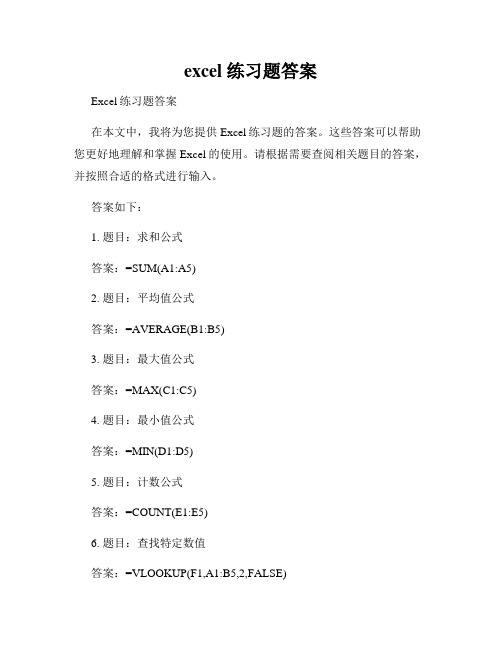
excel 练习题答案Excel练习题答案在本文中,我将为您提供Excel练习题的答案。
这些答案可以帮助您更好地理解和掌握Excel的使用。
请根据需要查阅相关题目的答案,并按照合适的格式进行输入。
答案如下:1. 题目:求和公式答案:=SUM(A1:A5)2. 题目:平均值公式答案:=AVERAGE(B1:B5)3. 题目:最大值公式答案:=MAX(C1:C5)4. 题目:最小值公式答案:=MIN(D1:D5)5. 题目:计数公式答案:=COUNT(E1:E5)6. 题目:查找特定数值答案:=VLOOKUP(F1,A1:B5,2,FALSE)7. 题目:合并单元格答案:选中要合并的单元格,然后在菜单栏中选择“合并与居中”选项。
8. 题目:拆分单元格答案:选中要拆分的单元格,然后在菜单栏中选择“数据”选项卡中的“文本到列”命令,按照提示进行拆分。
9. 题目:插入行或列答案:在要插入行或列的地方右键单击,然后选择“插入”选项。
10. 题目:删除行或列答案:选中要删除的行或列,然后在菜单栏中选择“删除”选项。
11. 题目:筛选数据答案:选中要筛选的数据,然后在菜单栏中选择“数据”选项卡中的“筛选”命令,按照条件进行筛选。
12. 题目:排序数据答案:选中要排序的数据,然后在菜单栏中选择“数据”选项卡中的“排序”命令,选择排序条件进行排序。
以上是一些Excel练习题的答案,希望对您有所帮助。
请根据需要使用这些答案,并将它们按照合适的格式输入到Excel表格中。
如有任何问题,请随时与我联系。
- 1、下载文档前请自行甄别文档内容的完整性,平台不提供额外的编辑、内容补充、找答案等附加服务。
- 2、"仅部分预览"的文档,不可在线预览部分如存在完整性等问题,可反馈申请退款(可完整预览的文档不适用该条件!)。
- 3、如文档侵犯您的权益,请联系客服反馈,我们会尽快为您处理(人工客服工作时间:9:00-18:30)。
Excel操作4
请在【答题】菜单下选择【进入考生文件夹】命令,并按照题目要求完成下面的操作。
注意:以下的文件必须都保存在考生文件夹下。
期末考试结束了,初三(14)班的班主任助理王老师需要对本班学生的各科考试成绩进行统计分析,并为每个学生制作一份成绩通知单下发给家长。
按照下列要求完成该班的成绩统计工作并按原文件名进行保存:
1. 打开工作簿“学生成绩.xlsx”,在最左侧插入一个空白工作表,重命名为“初三学生档案”,并将该工作表标签颜色设为“紫色(标准色)”。
2. 将以制表符分隔的文本文件“学生档案.txt”自A1单元格开始导入到工作表“初三学生档案”中,注意不得改变原始数据的排列顺序。
将第1列数据从左到右依次分成“学号”和“姓名”两列显示。
最后创建一个名为“档案”、包含数据区域A1:G56、包含标题的表,同时删除外部链接。
3. 在工作表“初三学生档案”中,利用公式及函数依次输入每个学生的性别“男”或“女”、出生日期“××××年××月××日”和年龄。
其中:身份证号的倒数第2位用于判断性别,奇数为男性,偶数为女性;身份证号的第7~14位代表出生年月日;年龄需要按周岁计算,满1年才计1岁。
最后适当调整工作表的行高和列宽、对齐方式等,以方便阅读。
4. 参考工作表“初三学生档案”,在工作表“语文”中输入与学号对应的“姓名”;按照平时、期中、期末成绩各占30%、30%、40%的比例计算每个学生的“学期成绩”并填入相应单元格中;按成绩由高到低的顺序统计每个学生的“学期成绩”排名并按“第n名”的形式填入“班级名次”列中;按照下列条件填写“期末总评”:
语文、数学的学期成绩其他科目的学期成绩期末总评
≥102 ≥90 优秀
≥84 ≥75 良好
≥72 ≥60 及格
〈72 〈60 不合格
5. 将工作表“语文”的格式全部应用到其他科目工作表中,包括行高(各行行高均为22默认单位)和列宽(各列列宽均为14默认单位)。
并按上述4. 中的要求依次输入或统计其他科目的“姓名”、“学期成绩”、“班级名次”和“期末总评”。
6. 分别将各科的“学期成绩”引入到工作表“期末总成绩”的相应列中,在工作表“期末总成绩”中依次引入姓名、计算各科的平均分、每个学生的总分,并按成绩由高到底的顺序统计每个学生的总分排名、并以1、2、3……形式标识名次,最后将所有成绩的数字格式设为数值、保留两位小数。
7. 在工作表“期末总成绩”中分别用红色(标准色)和加粗格式标出各科第一名成绩。
同时将前10名的总分成绩用浅蓝色填充。
8. 调整工作表“期末总成绩”的页面布局以便打印:纸张方向为横向,缩减打印输出使得所有列只占一个页面宽(但不得缩小列宽),水平居中打印在纸上。
Excel操作5
请在【答题】菜单下选择【进入考生文件夹】命令,并按照题目要求完成下面的操作。
注意:以下的文件必须都保存在考生文件夹下。
小李是北京某政法学院教务处的工作人员,法律系提交了2012级四个法律专业教学班的期末成绩单,为更好地掌握各个教学班学习的整体情况,教务处领导要求她制作成绩分析表,供学院领导掌握宏观情况。
请根据考生文件夹下的“素材.xlsx”文档,帮助小李完成2012级法律专业学生期末成绩分析表的制作。
具体要求如下:
1. 将“素材.xlsx”文档另存为“年级期末成绩分析.xlsx”,以下所有操作均基于此新保存的文档。
2. 在“2012级法律”工作表最右侧依次插入“总分”、“平均分”、“年级排名”列;将工作表的第一行根据表格实际情况合并居中为一个单元格,并设置合适的字体、字号,使其成为该工作表的标题。
对班级成绩区域套用带标题行的“表样式中等深浅15”的表格格式。
设置所有列的对齐方式为居中,其中排名为整数,其他成绩的数值保留1位小数。
3. 在“2012级法律”工作表中,利用公式分别计算“总分”、“平均分”、“年级排名”列的值。
对学生成绩不及格(小于60)的单元格套用格式突出显示为“黄色(标准色)填充色红色(标准色)文本”。
4. 在“2012级法律”工作表中,利用公式、根据学生的学号、将其班级的名称填入“班级”列,规则为:学号的第三位为专业代码、第四位代表班级序号,即01为“法律一班”,02为“法律二班”,03为“法律三班”,04为“法律四班”。
5. 根据“2012级法律”工作表,创建一个数据透视表,放置于表名为“班级平均分”的新工作表中,工作表标签颜色设置为红色。
要求数据透视表中按照英语、体育、计算机、近代史、法制史、刑法、民法、法律英语、立法法的顺序统计各班各科成绩的平均分,其中行标签为班级。
为数据透视表格内容套用带标题行的“数据透视表样式中等深浅15”的表格格式,所有列的对齐方式设为居中,成绩的数值保留1位小数。
6. 在“班级平均分”工作表中,针对各课程的班级平均分创建二维的簇状柱形图,其中水平簇标签为班级,图例项为课程名称,并将图表放置在表格下方的A10:H30区域中。
Excel操作6
请在【答题】菜单下选择【进入考生文件夹】命令,并按照题目要求完成下面的操作。
注意:以下的文件必须都保存在考生文件夹下。
小赵是一名参加工作不久的大学生。
他习惯使用Excel表格来记录每月的个人开支情况,在2013年底,小赵将每个月各类支出的明细数据录入了文件名为“开支明细表.xlsx”的Excel工作簿文档中。
请你根据下列要求帮助小赵对明细表进行整理和分析:
1.在工作表“小赵的美好生活”的第一行添加表标题“小赵2013年开支明细表”,并通过合并单元格,放于整个表的上端、居中。
2.将工作表应用一种主题,并增大字号,适当加大行高列宽,设置居中对齐方式,除表标题“小赵2013年开支明细表”外为工作表分别增加恰当的边框和底纹以使工作表更加美观。
3.将每月各类支出及总支出对应的单元格数据类型都设为“货币”类型,无小数、有人民币货币符号。
4.通过函数计算每个月的总支出、各个类别月均支出、每月平均总支出;并按每个月总支出升序对工作表进行排序。
5.利用“条件格式”功能:将月单项开支金额中大于1000元的数据所在单元格以不同的字体颜色与填充颜色突出显示;将月总支出额中大于月均总支出110%的数据所在单元格以另一种颜色显示,所用颜色深浅以不遮挡数据为宜。
6.在“年月”与“服装服饰”列之间插入新列“季度”,数据根据月份由函数生成,例如:1至3月对应“1季度”、4至6月对应“2季度”……
7.复制工作表“小赵的美好生活”,将副本放置到原表右侧;改变该副本表标签的颜色,并重命名为“按季度汇总”;删除“月均开销”对应行。
8.通过分类汇总功能,按季度升序求出每个季度各类开支的月均支出金额。
9.在“按季度汇总”工作表后面新建名为“折线图”的工作表,在该工作表中以分类汇总结果为基础,创建一个带数据标记的折线图,水平轴标签为各类开支,对各类开支的季度平均支出进行比较,给每类开支的最高季度月均支出值添加数据标签。
Excel操作题7
请在【答题】菜单下选择【进入考生文件夹】命令,并按照题目要求完成下面的操作。
注意:以下的文件必须都保存在考生文件夹下。
销售部助理小王需要针对2012年和2013年的公司产品销售情况进行统计分析,以便制订新的销售计划和工作任务。
现在,请按照如下需求完成工作:
1.打开“Excel_素材.xlsx”文件,将其另存为“Excel.xlsx”,之后所有的操作均在“Excel.xlsx”文件中进行。
2.在“订单明细”工作表中,删除订单编号重复的记录(保留第一次出现的那条记录),但须保持原订单明细的记录顺序。
3.在“订单明细”工作表的“单价”列中,利用VLOOKUP公式计算并填写相对应图书的单价金额。
图书名称与图书单价的对应关系可参考工作表“图书定价”。
4.如果每订单的图书销量超过40本(含40本),则按照图书单价的9.3折进行销售;否则按照图书单价的原价进行销售。
按照此规则,计算并填写“订单明细”工作表中每笔订单的“销售额小计”,保留2位小数。
要求该工作表中的金额以显示精度参与后续的统计计算。
5.根据“订单明细”工作表的“发货地址”列信息,并参考“城市对照”工作表中省市与销售区域的对应关系,计算并填写“订单明细”工作表中每笔订单的“所属区域”。
6.根据“订单明细”工作表中的销售记录,分别创建名为“北区”、“南区”、“西区”和“东区”的工作表,这4个工作表中分别统计本销售区域各类图书的累计销售金额,统计格式请参考“Excel_素材.xlsx”文件中的“统计样例”工作表。
将这4个工作表中的金额设置为带千分位的、保留两位小数的数值格式。
7.在“统计报告”工作表中,分别根据“统计项目”列的描述,计算并填写所对应的“统计数据”单元格中的信息。
